
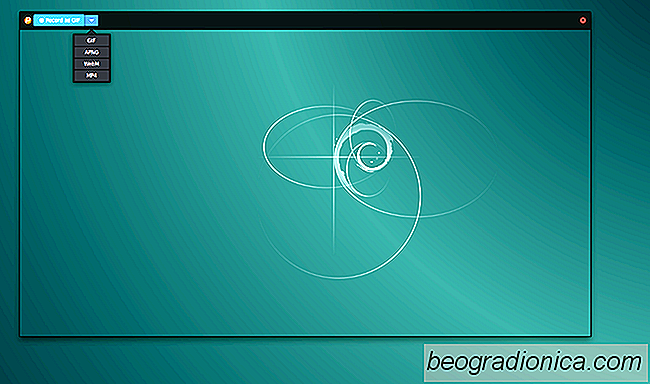
Möchten Sie GIFs unter Linux aufzeichnen? Mit dem Peek-Aufnahme-Tool können Benutzer ihren Bildschirm einfach erfassen und direkt in das GIF-Bildformat codieren. Bevor Sie dieses Tool verwenden, müssen Sie es auf Ihrem Linux-PC installieren. Es gibt viele verschiedene Möglichkeiten, diese Software unter Linux zu installieren. Gehe durch und wähle die Anweisungen aus, die zu deinem spezifischen Betriebssystem gehören.
Peek ist in den traditionellen Softwarequellen für Ubuntu nicht verfügbar. Infolgedessen werden Benutzer es nicht sofort im Ubuntu-Software-Store sehen können. Um dies zu beheben, fügen Sie einfach den offiziellen Peek PPA hinzu. Öffnen Sie ein Terminal und geben Sie folgende Befehle ein:
sudo add-apt-repository ppa: peek-developer / stable
Nach dem HinzufĂĽgen des PPA zum System mĂĽssen Sie die Ubuntu-Softwarequellen aktualisieren.
sudo apt update
Wenn die Softwarequellen aktuell sind, verwenden Sie diesen Befehl, um die Software zu installieren. Alternativ öffnen Sie das Ubuntu-Software-Center, suchen nach "Peek" und installieren es.
sudo apt install peek
Die Verwendung von Peek unter Debian bedeutet, dass Sie Ihr eigenes installierbares Deb-Paket erstellen. Beginnen Sie dazu mit der Installation aller erforderlichen Abhängigkeiten zum System.
Hinweis: Sie müssen diesen Vorgang möglicherweise jedes Mal wiederholen, wenn eine Aktualisierung des Quellcodes verfügbar ist.
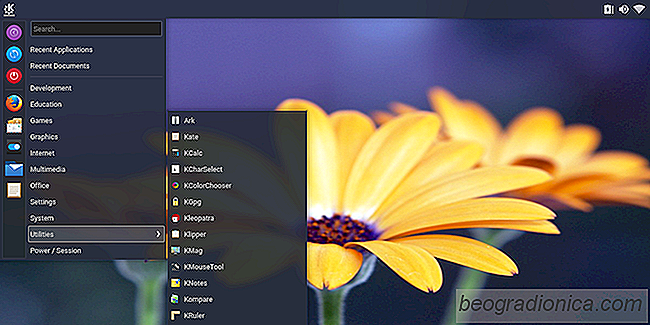
Das Beste an Linux ist die Anpassung. Benutzer können ihre Einstellungen vornehmen, sie ändern und so aussehen lassen, wie sie wollen. Aus diesem Grund haben viele Entwickler es sich zur Aufgabe gemacht, großartige Desktop-Themen zu schreiben. Da es viele Plasma-Themen gibt, braucht es ein wenig Zeit, um die guten auszuhorchen.
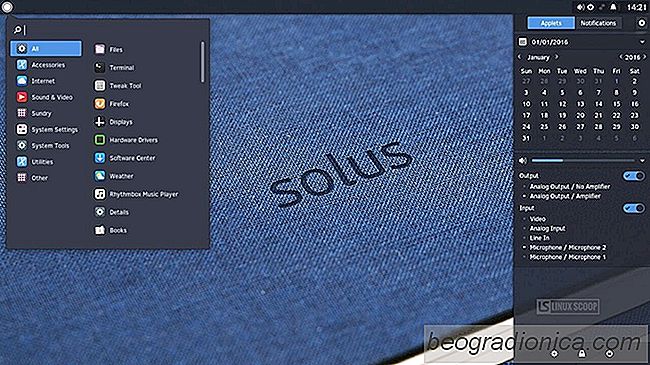
So installieren Sie Solus Linux
In letzter Zeit lobt die Linux-Community Solus Linux. Es ist nicht schwer zu verstehen warum. Es ist ein schönes Betriebssystem mit vielen tollen Dingen. In einer Welt, in der die beliebtesten Linux-Distributionen "Ubuntu-Derivate" sind, sticht es hervor. Die Installation einer Linux-Distribution kann schwierig sein, besonders für diejenigen, die neu sind (obwohl Solus viel einfacher ist als die meisten anderen).